- Опубликовано в категории: Windows 8 » Обзоры и советы
- Просмотров: 1992
 Возникли вопросы об обновлении, отличительных особенностях Windows 8 или о том, с чего начать? Вот ответы на самые распространенные вопросы.
Возникли вопросы об обновлении, отличительных особенностях Windows 8 или о том, с чего начать? Вот ответы на самые распространенные вопросы.
-
Какая версия Windows 8 подходит именно мне?
Вы можете выбрать одну из двух версий: Windows 8 или Windows 8 Профессиональная. В Windows 8 вы найдете все, что нужно для подключения к Интернету, обмена информацией, работы и развлечений — даже для опытных пользователей. В Windows 8 Профессиональная добавлены расширенные возможности для тех, кому требуется подключаться к корпоративным сетям, работать с файлами удаленно, шифровать конфиденциальные данные и выполнять другие более сложные задачи.
-
Какие типы устройств продаются с уже установленной ОС Windows 8?
Windows 8 предустановлена на целом семействе новых моделей настольных компьютеров, ноутбуков, планшетов и других устройств, многие из которых оснащены сенсорными экранами. Как правило, они более производительны и энергоэффективны, чем более старые модели, а портативные и ультрапортативные устройства тоньше и легче, а также отличаются повышенной производительностью и увеличенным временем работы от батареи.
-
Можно ли обновить мой компьютер с более ранней версии Windows до Windows 8?
Да. Возможности обновления будут зависеть от того, какая версия Windows установлена у вас в настоящий момент. Например, если компьютер работает под управлением операционных систем Windows 7 Домашняя базовая или Windows 7 Домашняя расширенная, ваши файлы, программы и параметры будут с легкостью перенесены в Windows 8. Если компьютер работает под управлением операционных систем Windows 7 Профессиональная, Windows 7 Максимальная, Windows XP или Windows Vista, потребуется переустановить имеющиеся приложения. Некоторые возможности (например, те, которые используют сенсорный экран) могут быть доступны только на новых компьютерах.
Чтобы узнать, готов ли ваш компьютер к работе с Windows 8, перейдите по адресу и загрузите помощник по обновлению до Windows 8, который представит полный отчет о совместимости. -
Как определить, будут ли мои устройства и приложения работать с Windows 8?
Практически все периферийные устройства и приложения, которые совместимы с Windows 7, будут работать и с Windows 8. В некоторых случаях для устройства или программы может потребоваться обновление или вам нужно будет удалить приложение, а затем переустановить его после обновления до Windows 8.
Проще всего определить, будут ли работать ваши приложения и устройства после обновления, запустив помощник по обновлению до Windows 8 . Это бесплатная программа, проверяющая совместимость текущего оборудования, приложений и устройств с новой операционной системой. Убедитесь, что все устройства, с которыми требуется работать на компьютере, например принтеры и мониторы, подключены к компьютеру и включены, а затем запустите помощник по обновлению.
После того как помощник по обновлению проверит компьютер и определит совместимые компоненты, он сформирует отчет о совместимости; в нем будут перечислены все проблемы, которые, возможно, потребуется устранить при обновлении. Этот отчет можно сохранить или напечатать, чтобы использовать его в дальнейшем.
Если вам нужны сведения о совместимости конкретного устройства или программы, можно найти их в Windows. -
Какие параметры, приложения и файлы я могу сохранить при обновлении?
При переходе на Windows 8 с операционных систем Windows 7, Windows Vista, Windows XP, Windows 8 Release Preview, Windows 8 Consumer Preview или Windows Developer Preview, возможно, не удастся сохранить все файлы, приложения и параметры. В следующей таблице указано, какие компоненты можно сохранить при обновлении. Их перечень зависит от версии Windows, установленной в настоящий момент на компьютере.
Исходная версия Сохраняемые данные Windows 8 Release Preview Личные файлы Windows 8 Consumer Preview Windows Developer Preview Отсутствуют (однако файлы пользователя будут сохранены в папке Windows.old) Windows 7 Приложения, параметры и личные файлы Windows Vista Параметры Windows и личные файлы Windows XP Личные файлы Важно! Если вы выберете загрузку со съемного носителя, созданного в процессе скачивания программного обеспечения, сохранить приложения, параметры Windows и личные файлы при обновлении будет невозможно.
-
Какие требования к системе должны выполняться для обновления до Windows 8?
Windows 8 работает на том же оборудовании, что и Windows 7.
Требования к системе:
- Процессор с тактовой частотой 1 ГГц
- 2 ГБ ОЗУ
- 20 ГБ свободного пространства на жестком диске
- Экран с разрешением 1366×768
- Графический процессор DirectX 9 с драйвером WDDM
Дополнительные требования для некоторых функций:
- Доступ к Интернету (может взиматься дополнительная плата)
- Для использования касаний необходим планшет или монитор, поддерживающий мультисенсорную технологию
- Для некоторых функций требуется учетная запись Майкрософт
- Для просмотра DVD-дисков требуется отдельное программное обеспечение с функциями воспроизведения
- Лицензия Windows Media Center продается отдельно
- Для доступа к магазину Windows, загрузки и запуска приложений из него необходимо активное подключение к Интернету и разрешение экрана не менее 1024×768
- Для прикрепления приложений необходимо разрешение экрана не менее 1366×768
-
Можно ли перейти с 32-разрядной версии Windows на 64-разряднуюверсию Windows 8?
Если компьютер оснащен 64-разрядным процессором (ЦП), но в настоящий момент работает под управлением 32-разрядной версии операционной системы Windows, вы можете установить 64-разряднуюверсию Windows 8. Однако это невозможно при обновлении через Интернет, вам потребуется загрузить помощник по обновлению на DVD-диск или загрузочное USB-устройство и установить Windows 8 с него. Кроме того, при переходе с 32-разрядной на 64-разрядную версию ваши файлы, параметры и приложения не будут сохранены.
-
Можно ли выполнить обновление с более ранней операционной системы, чем Windows XP?
Обновление компьютера через Интернет или с помощью DVD-диска, приобретенного в авторизованных розничных магазинах, возможно, если на компьютере установлена операционная система Windows XP, Windows Vista, Windows 7, Windows Developer Preview, Windows 8 Consumer Preview или Windows 8 Release Preview. Если вы хотите выполнить обновление с операционной системы Windows, более ранней, чем Windows XP (например, с Windows 95 или Windows 2000), вам нужно приобрести версию Windows 8 для сборщиков систем у ближайшего сборщика систем или авторизованного розничного продавца. При таком варианте установки новой операционной системы сохранить файлы, параметры и приложения будет невозможно.
-
Если при обновлении никаких данных не было сохранено, как можно восстановить мои файлы после обновления?
Если до обновления компьютер работал под управлением Windows Developer Preview или Windows 8 Consumer Preview либо вы самостоятельно выбираете пункт «Ничего» в запросе о сохранении данных, ваши файлы не будут перенесены в Windows 8. Однако вы все-таки сможете скопировать файлы после обновления: если во время установки жесткий диск не форматировался, ваши файлы сохраняются в папку Windows.old, откуда их можно извлечь после обновления.
-
Если я передумаю, можно ли будет удалить Windows 8 и вернуться к предыдущей версии Windows?
Не совсем. Чтобы вернуться к предыдущей версии Windows, вам потребуется форматировать жесткий диск, а затем переустановить предыдущую версию Windows с носителя для установки или восстановления, входящего в комплект поставки компьютера. (Как правило, это DVD-диск.)
Если у вас нет носителя для восстановления, его можно создать из раздела восстановления на компьютере с помощью программного обеспечения, предоставленного производителем компьютера. Дополнительные сведения см. в разделе поддержки на веб-сайте производителя компьютера. После установки Windows 8 вы не сможете использовать раздел восстановления на компьютере для возврата к предыдущей версии Windows. -
Можно ли изменить язык при обновлении?
Самый простой способ изменить язык — выполнить обновление до версии с тем же языком, который в настоящий момент используется на компьютере, сохранить приложения, параметры и файлы, а затем добавить новый язык. При переходе с одного языка на другой во время обновления сохранить приложения или параметры будет невозможно.
-
Что такое магазин Windows?
В магазине Windows можно найти приложения для вашего устройства с Windows 8. Каждый пользователь найдет в нем что-нибудь на свой вкус. Магазин Windows встроен в Windows 8, поэтому работать с ним быстро и просто. Чтобы начать работу, кликните на плитку Магазин или коснитесь ее.
-
Нужна ли мне учетная запись Майкрософт для использования магазина Windows?
Да. Учетная запись Майкрософт позволяет покупать и устанавливать приложения на пяти устройствах с одной учетной записи. Зарегистрироваться очень просто: последовательно выберите мышью или касанием пункты Магазин > Параметры > Учетная запись > Вход > Зарегистрировать учетную запись Майкрософт.
-
Чем отличается приложение от программы?
Приложения и программы — близкие понятия в Windows 8: это программное обеспечение компьютера. Приложения Windows 8, загруженные из магазина Windows, будут работать на компьютерах и планшетах с Windows 8. Все приложения в магазине Windows проверяются на наличие вирусов и совместимы с Windows 8. При этом многие приложения, созданные для Windows 8, работают вместе, поэтому чем больше приложений вы загрузите, тем шире будут ваши возможности.
-
Могу ли я использовать свои приложения на других компьютерах?
Вы можете установить любые приложения, приобретенные в магазине Windows, на пяти компьютерах или планшетных ПК под управлением Windows 8. Чтобы установить приложения на других устройствах, откройте сайт магазина на том устройстве, где вы хотите установить приложение, выполните вход, после чего коснитесь пункта Приложения или кликните на него, выберите приложение и коснитесь пунктаУстановить или кликните на него.
- Категория: Windows 8 » Обзоры и советы
 Советы по установке WindowsПеред тем, как будет производиться установка Windows, необходимо произвести ряд
Советы по установке WindowsПеред тем, как будет производиться установка Windows, необходимо произвести ряд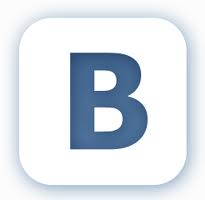 Как скачать песню с контактаДавайте разберемся, как скачать песню с контакта. Рассмотрим самый простой способ скачивания песни
Как скачать песню с контактаДавайте разберемся, как скачать песню с контакта. Рассмотрим самый простой способ скачивания песни Если инсталяция Windows XP не работает в режиме восстановленияСтолкнулся с проблемой, когда необходимо было накатить Windows поверх старой копии, дабы сохранить
Если инсталяция Windows XP не работает в режиме восстановленияСтолкнулся с проблемой, когда необходимо было накатить Windows поверх старой копии, дабы сохранить Память для ноутбука. Как выбрать память для ноутбукаКонечно, чем больше в ноутбуке памяти, тем лучше, но есть также ряд других опасений, связанных с
Память для ноутбука. Как выбрать память для ноутбукаКонечно, чем больше в ноутбуке памяти, тем лучше, но есть также ряд других опасений, связанных с Эта программа, возможно, установлена неправильно - Убираем сообщениеВцелом Windows 7 позиционируется как «положительная» операционная система. Но все-таки
Эта программа, возможно, установлена неправильно - Убираем сообщениеВцелом Windows 7 позиционируется как «положительная» операционная система. Но все-таки